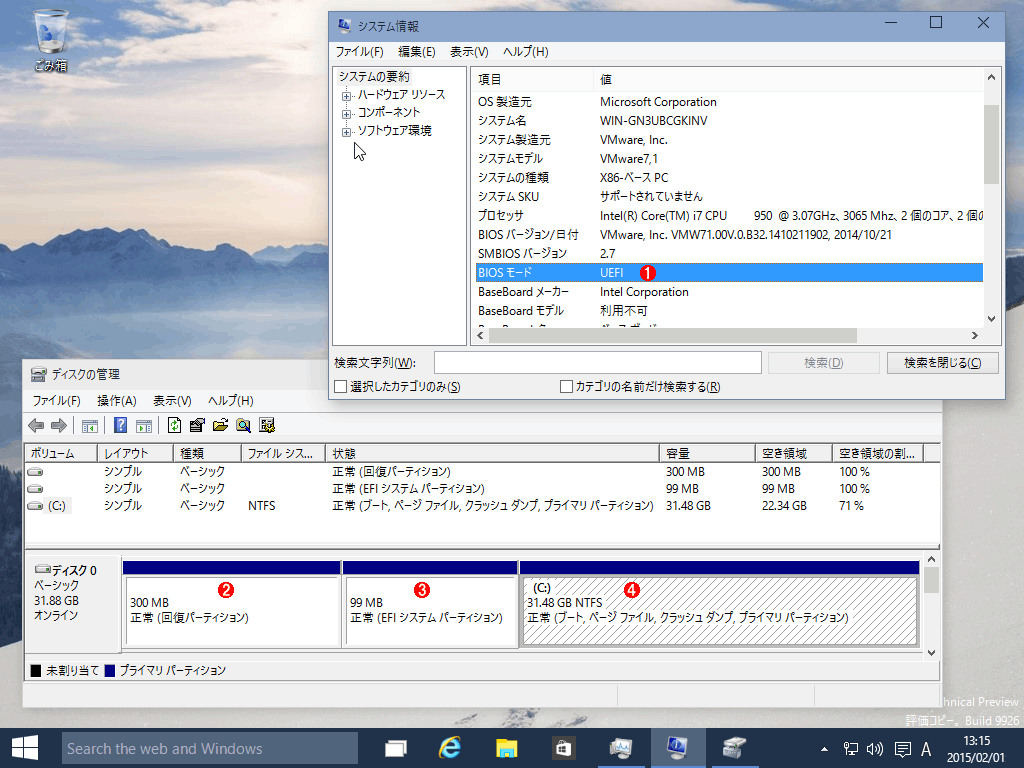Windows 10 Technical Previewのインストール方法と注意点
UEFIモードでインストールされたWindows 10システムがUEFIモードでインストールされているかどうかは、「システム情報」ツールなどで確認できる。 (1)ここが「レガシ」となっているとBIOSモード、「UEFI」だとUEFIモードを表す。 (2)UEFIの場合はBIOSモードとは異なるパーティション構成になる。異なるモードでインストールする場合は、前のパーティションを全部削除してからインストールするとよい。これはUEFIモード時の回復環境用パーティション。 (3)UEFIのブート用パーティション。 (4)WindowsのC:パーティション。